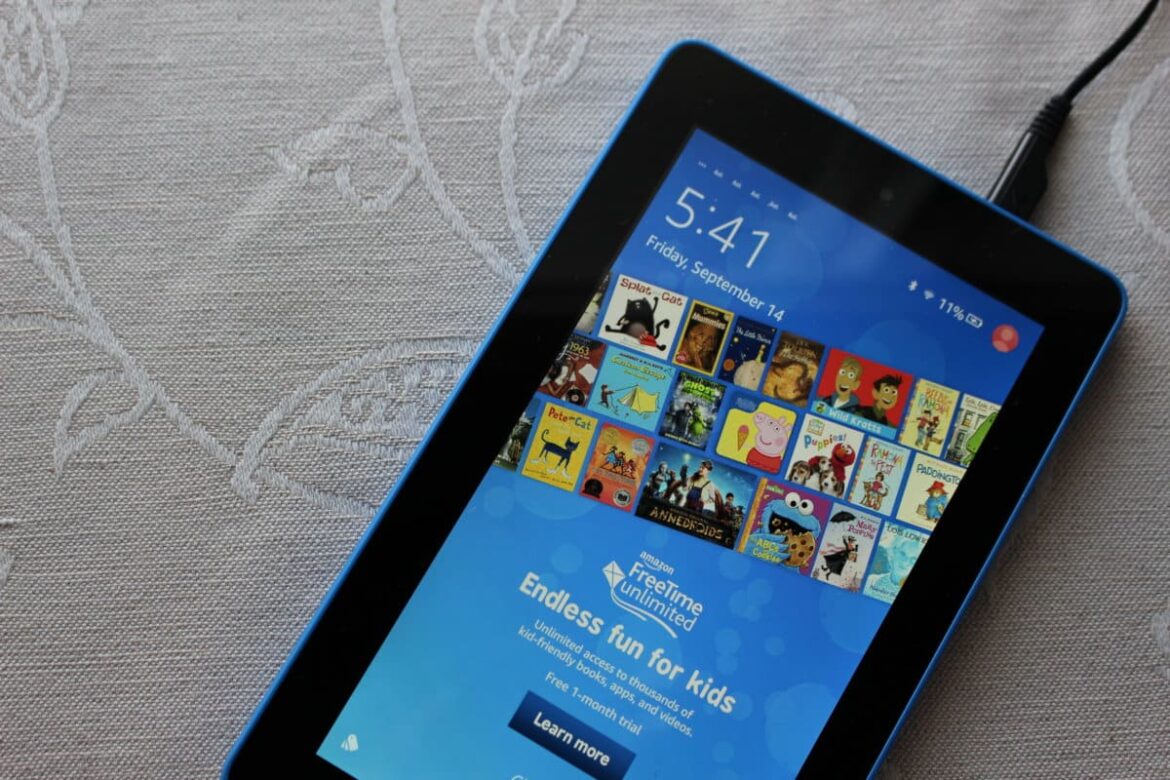365
Kindleの広告を削除する方法はあります。多くのユーザーにとって、広告は邪魔になることがあります。そのため、広告のない読書体験を楽しむためのオプションや方法が重要です。
Kindleの広告を削除する:なぜ広告が表示されるのか?
Kindleのユーザーはよく知っている問題です:起動画面やスクリーンセーバーに表示される広告は、集中を妨げる原因になります。では、これらの広告の背景には何があり、どのように削除できるのでしょうか?
- Amazonは、Kindleのさまざまなモデルを提供しており、そのうちの一部は「特別オファー」(以前は「Ads」と呼ばれていた)と呼ばれる割引価格で販売されています。これは、広告によってコストを削減した補助金のついたデバイスの一種です。
- これらの広告は、主にロック画面やホーム画面の下部に表示されます。一部のユーザーはこれについて問題を感じませんが、他のユーザーは広告が邪魔だと感じ、削除する方法を探しています。
- 特別オファー付きのKindleを選択することは経済的に魅力的ですが、購入者は事前に広告を表示する代わりにその代償を支払う用意があるかどうかを検討する必要があります。
- 広告を削除する方法はいくつかあり、一時的な料金を支払う方法や、以下で詳しく説明する代替アプローチがあります。
広告を正式に削除する方法は?
多くのユーザーは、Kindle から広告を削除できるかどうか、またその方法について疑問を抱いています。ここでは、最も一般的な方法を概要でご紹介します。
- Amazon は、一定の料金で Kindle から広告を削除するオプションを提供しています。このオプションは、Amazon アカウントの設定の「マイコンテンツとデバイス」からご利用いただけます。料金は、デバイスの種類や地域によって異なりますが、通常、広告付きモデルの割引価格と広告なしモデルの価格の差額となります。
- 広告を削除するには、Amazon アカウントにログインし、「マイコンテンツとデバイス」 ☻ 「デバイス」に移動します。そこで、お使いの Kindle デバイスを選択してください。「特別オファー」セクションに「オファーを削除」というオプションがあります。確認と支払いを完了すると、広告が非表示になります。
- お支払いが完了すると、デバイスが自動的に更新され、広告が非表示になります。これにより、邪魔されることなく、スムーズな読書体験をお楽しみいただけます。
- この変更は永久的なものであり、元に戻すことはできません。したがって、この変更がご自身にとって有益であるかどうかを慎重に検討してください。
広告を削除する他の方法はありますか?
公式の方法以外にも、検討できる代替手段があります。
- 一部のユーザーは、KindleをAmazonアカウントから切り離すことで広告を回避できると報告しています。この方法では、デバイスがAmazonと同期されなくなるため、新しい広告が読み込まれません。ただし、これにより、電子書籍ストア、クラウド同期、および一部の機能へのアクセスが失われます。この方法は一時的な対処法であり、重大な制限が伴います。
- 別の技術的な方法は、USBケーブルでデバイスをコンピュータに接続し、広告が保存されている特定のシステムフォルダー(例:「.assets」と「.mrch」)を削除し、書き込み保護を設定することで広告を非表示にすることです。この方法は画面から広告画像を削除しますが、ロック画面を解除する際には引き続き「スワイプ」が必要であり、ファームウェア更新後には手順を再実行する必要が生じる場合があります。このような操作は技術的に複雑であり、メーカーの保証が無効になる可能性や、デバイスを損傷するリスクを伴います。
- 別の方法として、最初から広告なしで販売されている新しいデバイスを購入する選択肢もあります。特に、古いデバイスを交換する予定がある場合、この方法は有用です。
- 最終的に、ユーザーは自分でどの方法を選ぶか決定すべきですが、公式の方法が最も安全で簡単な解決策であることが一般的です。